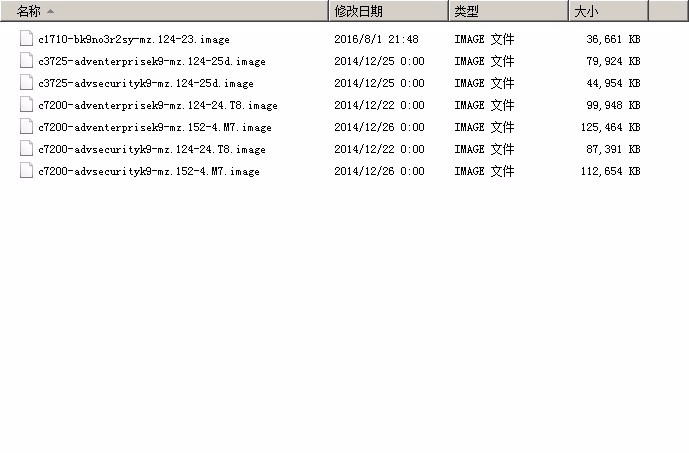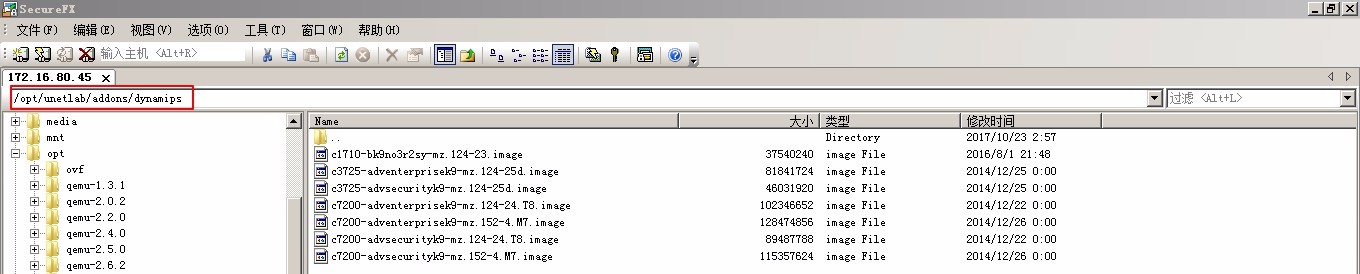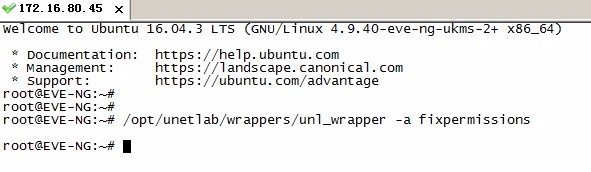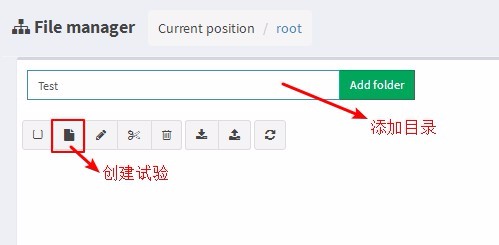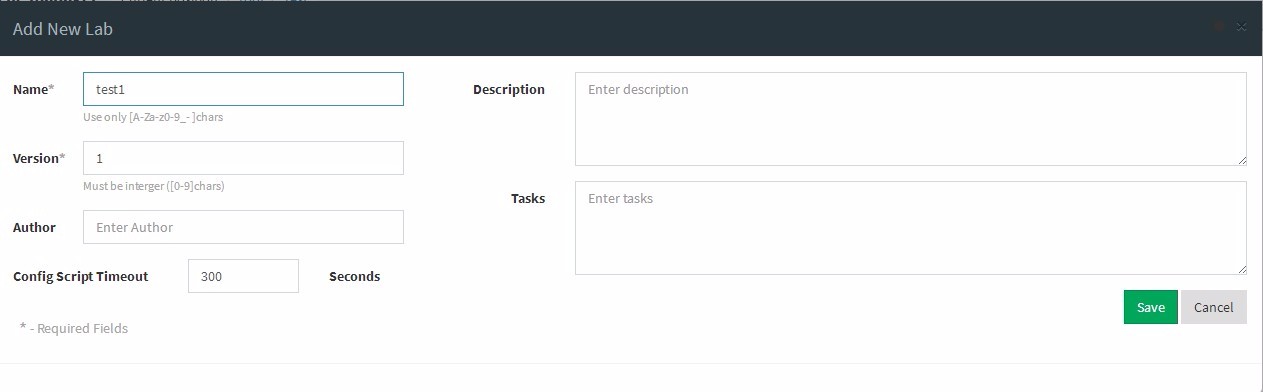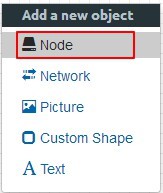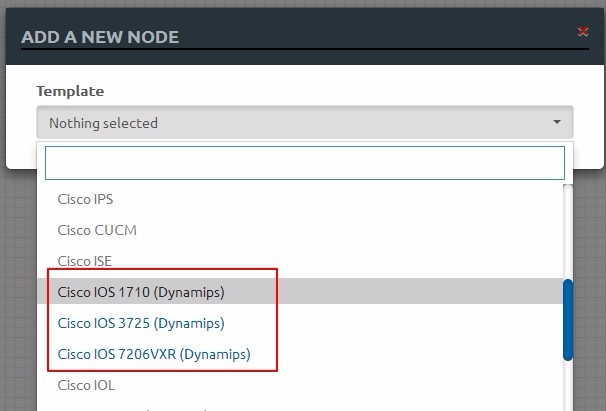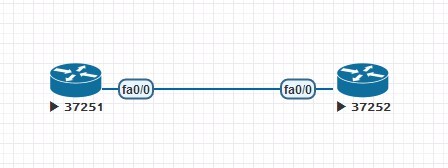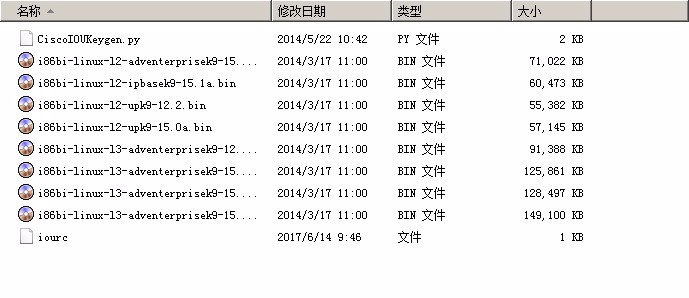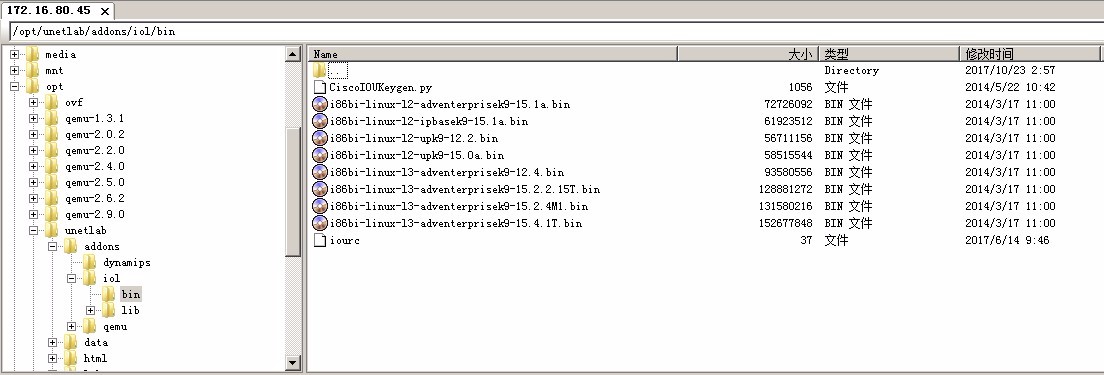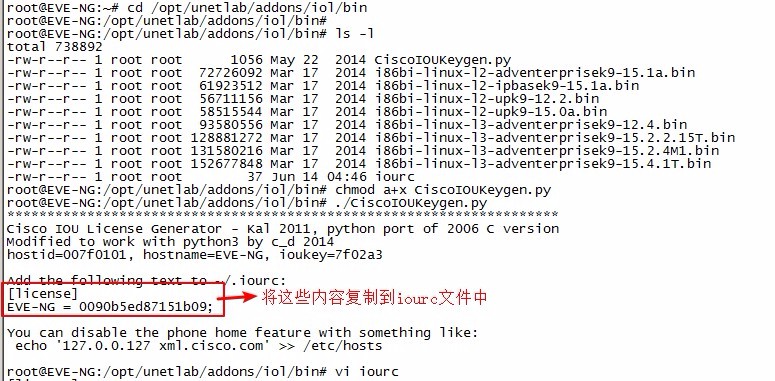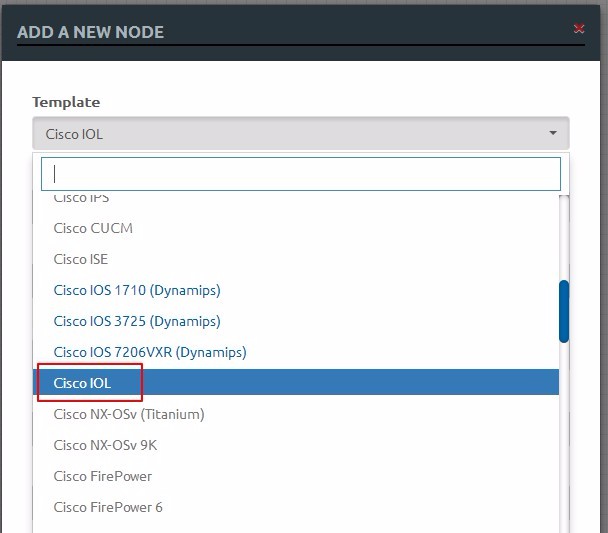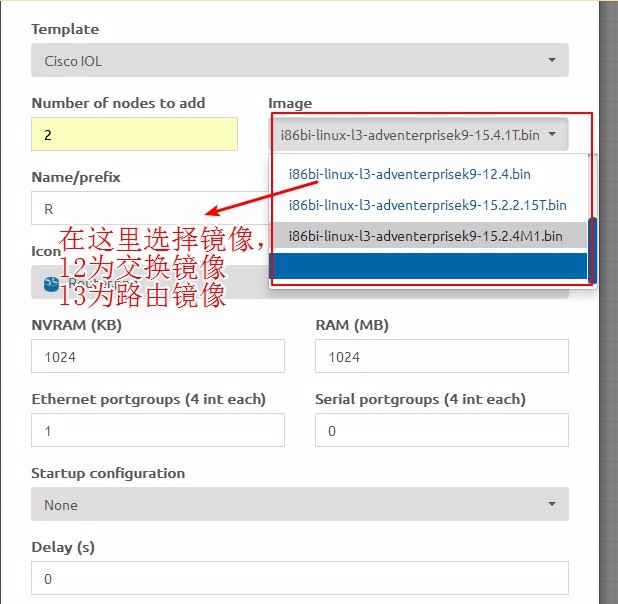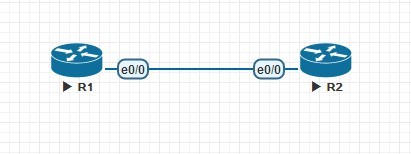查看EVE-NG的地址,將文件傳入EVE-NG中(本文以SecureFX爲例)。
上傳文件完成後執行相應命令來修復鏡像(本文以SecureCRT爲例)。
1.上傳Dynamips鏡像
鏈接:http://pan.baidu.com/s/1jIFzrWa 密碼:gknq
將dynamips鏡像上傳到/opt/unetlab/addons/dynamips目錄下
上傳完成後執行鏡像修復命令
然後用瀏覽器登錄EVE模擬器創建實驗,測試文件是否生效
在空白處點擊鼠標右鍵
到此,dynamips鏡像上傳完成。
2.上傳IOL鏡像
將文件全部上傳到/opt/unetlab/addons/iol/bin目錄下
鏈接:http://pan.baidu.com/s/1dEHvhHf 密碼:dqvm
在終端上做如下操作:
進入VI編輯器,連續按四次d鍵將文件內容刪除,然後複製上圖中紅框中的內容,回到vi編輯器按i鍵進入插入模式,將複製的內容放入iourc文件中。
然後再瀏覽器中添加iol設備看能否正常啓動。